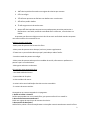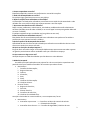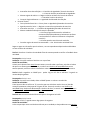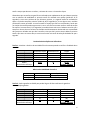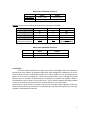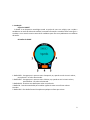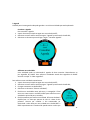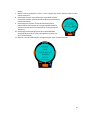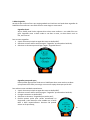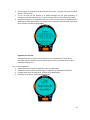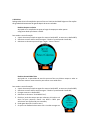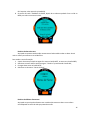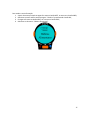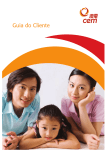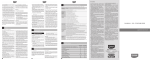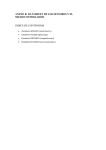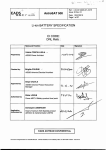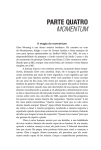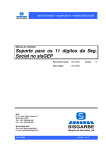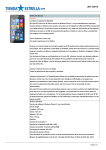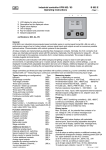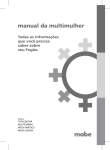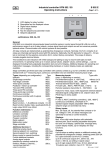Download Self-Help Augmented Personal Enhancer
Transcript
Disciplina de Interfaces Pessoa-Máquina 2010/2011 SHAPE - Self-Help Augmented Personal Enhancer Grupo 6 http://web.ist.utl.pt/~ist163577/ Ricardo Ferrão Nº 63566 João Nunes Nº 63571 Pedro Barreto Nº 63577 Sumário O objectivo do nosso trabalho foi criar uma interface para um dispositivo de pequenas dimensões. A nossa solução foi concebida em flash sempre com o objectivo de simplicidade, rapidez e facilidade de utilização, tendo sido obtidos excelentes resultados na análise dos mesmos adquiridos nos testes feitos aos utilizadores com uma pequena excepção rapidamente resolvida na introdução de dados. 1. Introdução Ao nosso grupo foi-nos proposto o projecto SHAPE, um dispositivo de ecrã táctil que se usa no pulso, tal como um relógio, que ajuda o utilizador a estabelecer um estilo de vida mais saudável, contendo informação e conselhos sobre como gerir a sua dieta e o seu exercício assim como vários medidores para usar como pedómetros e medidores de tensão. Para além de criar uma interface que suporte tudo isto, tivemos como objectivos, superar o desafio de conseguir fazer uma interface para um utensílio tecnológico de dimensão reduzida (do tamanho de um relógio) e conceber o dispositivo de ecrã táctil apesar de pequeno. Contudo este ultimo objectivo foi renunciado devido aos vários problemas que essa implementação iria trazer ao utilizador. Optámos assim por um estilo mais simplista, sem ecrã táctil uma vez que o dedo do utilizador taparia o ecrã total ou parcialmente deixando de se ver a informação disponibilizada, e ao descomplicar retiramos informação desnecessária permanecendo apenas a extremamente necessária em letras visíveis num ecrã pequeno. 2. Análise de tarefas Nesta secção do trabalho tivemos algumas dificuldades pois o público que respondeu aos nossos questionários divergiu bastante do público alvo do SHAPE. Nomeadamente poucos dos que responderam faziam exercício físico o que só por si limitou-nos bastante. Assim tivemos que nos basear em conhecimento prévio e dados obtidos noutros locais. Das perguntas aos inquiridos podemos obter que: 1. 20% Pratica exercício. 2. 7% Monitoriza a sua actividade física. 3. 33% dos inquiridos preocupa-se com o seu consumo de calorias. 1 4. 100% dos inquiridos não mantém um registo das calorias que consome. 5. 53% Usa relógio. 6. 73% Afirmam que tanto se dão bem com botões como touchscreen. 7. 20% Afirma preferir botões. 8. 7% Afirma gostar mais de touchscreen. 9. Apenas 26% dos inquiridos comprariam um produto quem permitisse monitorizar e benfeitorizar a sua saúde, avaliando a actividade física e alimentar, a fim de obter um melhor. As pessoas que não usam relógio a maioria diz não se sentir confortável usando-o enquanto uma minoria afirma não necessitar de um. Podemos concluir então que: - Maior parte das pessoas não faz exercício físico. - Maior parte das pessoas come almoços, lanches e jantares regularmente. - E fazem isto ou por estilo de vida ou porque é praticado por toda a família. - Cerca de metade das pessoas usa relógio. - Maior parte das pessoas sabe o que é um medidor de tensão, não tantas um pedómetro e poucas o que é um acelerómetro. - Muita gente sabe usar cronómetros. Os inquiridos neste questionário têm: - Uma idade média de 24 anos. - O peso médio de 76 quilos. - A altura média 1.69 metros. - A maioria tinha como habilitações literárias o ensino secundário. - E a maioria do sexo masculino. Conseguimos no entanto responder às 11 perguntas: 1. Quem vai utilizar o sistema? Pessoas preocupadas com o seu estado físico, que querem melhorá-lo ou mantê-lo. 2. Que tarefas executam actualmente? Fazem um registo de exercícios e de consumo de calorias. 3. Que tarefas são desejáveis? Acesso fácil e prático a esta informação tanto em situações normais como durante exercício físico. 2 4. Como se aprendem as tarefas? Experiência adquirida, contacto com profissionais e manual de instruções. 5. Onde são desempenhadas as tarefas ? Em qualquer lugar, geralmente em casa ou em ginásios. 6. Quais as relações entre utilizadores e informação? A informação é utilizada pelos utilizadores para manterem um estilo de vida sustentável e cada utilizador tem o seu próprio relógio que suporta somente a sua informação. 7. Que outros instrumentos tem o utilizador ? Papel e caneta, pedómetros, acelerómetros, calculadoras, medidores de tensão e batimentos cardíacos (utilizados antes de obter o SHAPE, e no caso de papel e caneta para guardar dados até os inserir no SHAPE). E qualquer equipamento que o utilizador use (em ginásios ou em casa). 8.Como comunicam os utilizadores entre si ? Estes dados não são normalmente partilhados entre utilizadores mas podem ser fornecidos a profissionais como personal trainers e médicos. 9.Qual a frequência de desempenho das tarefas? Quantidade de exercício feito varia de utilizador para utilizador mas medidor de calorias e sono entre outros poderá ser sempre utilizado. 10.Quais as restrições de tempo impostas ? Em geral não é necessário chegar à informação rápido excepto para eventos marcados urgentes na agenda e possivelmente anotar resultados antes que o utilizador os esqueça. 11.Que acontece se algo correr mal? Variações do peso ou saúde do utilizador que não devem ser muito drásticas. 3. Modelo Conceptual A metáfora principal usada pelo nosso projecto foi o de um nutricionista e pensámos num personal trainer para metáfora secundária. Os conceitos que usámos foram: Nutricionista i. Conselho de alimentação; ii. Regime Alimentar; iii. Calorias; iv. Alimentos; v. Peso; vi. Dieta; vii. Histórico de Alimentação; viii. Histórico de Sono. Personal Trainer ix. Regime de Exercícios; x. Exercício; xi. Planear exercício; xii. Concelhos de exercícios; xiii. Histórico de actividade física. As acções relacionadas às nossas metáforas, e o seu mapeamento, foram: Nutricionista Aconselhar o que comer <-> Concelhos no Menu de controlo de calorias <-> Planeador de refeições Aconselhar horas de sono <-> Concelhos do Agendador/ Histórico de sono 3 Aconselhar horas das refeições <-> Concelhos do Agendador/ Controlo de calorias <-> Construir Horário personalizado no Agendador Manter registo de calorias <-> Registar calorias no Menu de Controlo de Calorias <-> Consultar histórico de calorias Construir Regime Alimentar <-> Agendador do Planeador de refeições Personal Trainer Fazer plano de Exercícios <-> Fazer plano no Agendador/planeador de exercícios Agendar exercício único <-> Registar um exercício no planeador de exercícios Aconselhar exercício <-> Concelhos do Agendador/planeador de exercícios Mostra estado de finalização do exercício planeado <-> Verificar progresso do exercício realizado no momento (Display de pedometro, batimentos cardíacos e acelerometro no mesmo ecrã durante a duração do exercício) <-> Alarme quando o exercício está concluído. Consultar registo de exercícios executados <-> Ver Histórico de actividade física Segue-se agora as três tarefas que nós usámos, e os correspondentes objectivos de usabilidade e os seus cenários de actividade: Tarefa 1: Visualizar o histórico de actividade física da semana passada e verificar o feedback dessa actividade. Desempenho: 1 min, 0 erros Satisfação: é simples aceder ao histórico e ver o que fazer. Cenário de actividade: A Paula está a planear fazer exercício esta semana, mas não sabe o que fazer, pois não se lembra do que fez na semana passada. Como tal, consulta o seu Histórico de actividade física para a semana passada, verifica os valores calculados e aceita os Concelhos de Exercício que encontra. Tarefa 2: Pedir sugestões ao SHAPE para recomendações geradas. perder 2kg em 45 dias e adicionar á agenda as Desempenho: 3 min, 1 erro Satisfação: é preciso inserir dados, deixar o SHAPE ajustar os valores e consultá-los. Cenário de actividade: O José passa os dias no sofá a ver TV, mas acha que essa vida deve mudar. Como tal, decidiu começar lentamente e deseja perder 2 kg em 45 dias. Como tal, consulta o seu Histórico de actividade física, Histórico de Alimentação e Histórico de Sono, e constrói um Regime Alimentar e um Regime de Exercícios através da sua Agenda. Tarefa 3: Marcar uma corrida de 30 minutos para o dia seguinte às 8:30h. Desempenho: 1 min, 0 erros Satisfação: é fácil ir à agenda marcar algo para o dia seguinte. Cenário de actividade: A Sara vai participar numa corrida de resistência para a caridade, e deseja adicionar esse exercício 4 à sua Agenda para manter o seu Histórico de actividade física actualizado. Essa corrida demorará 30 minutos e será realizada amanhã, por isso ela agenda-a de imediato. 4. Evolução dos Protótipos De início, o grupo discordava entre o relógio ter 2 ou 4 botões de lado (sem contar com os botões da frente como o botão de OK). Ao completar o PBF decidimos usar o modelo de 2 botões com ideias de todos os membros para o resto da interface. A partir dos erros que nos foram apontados na avaliação heurística do PBF tivemos algumas considerações ao criar o 1º protótipo funcional. Notámos que só usávamos o touchscreen para navegar no main menu, e, como era demasiado impraticável usar o touchpad para muitas das funções devido às reduzidas dimensões o relógio, decidimos abolir essa funcionalidade. Também nos foi dito que não era fácil perceber que existiam mais opções nos menus e em que estado estávamos neles, por isso decidimos utilizar um rectângulo com um número de quadrados cada um indicando o número opções desse menu em que o quadrado que representava o menu actualmente em visualização está de cor diferente. Também tivemos outros aspectos em conta: mudámos o formato de alguns botões, fizemos alguns ecrãs mais fáceis de perceber e adicionámos ecrãs de confirmação. Após obtermos o primeiro protótipo funcional recebemos algumas sugestões da sua avaliação heurística. Por exemplo, para seleccionar valores como para datas a marcar na agenda, era preciso mudar o número seleccionado somando-lhe um ou retirando um a esse valor que seria um processo demorado para números muito grandes. Deste modo decidimos mudar os valores em intervalos de 5, dando menos precisão mas aumentado a velocidade com que se chega a valores mais altos. Também mudámos a estrutura do ecrã principal para ser mais fácil perceber o que fazer e mudámos a cor de fundo para uma cor mais atractiva. Também acabámos algumas funcionalidades que não estavam prontas: o botão de back e passámos a guardar variáveis para estes serem guardados se o utilizador usar o botão de help ou voltar atrás. Para a avaliação informal do 2º protótipo foi nos aconselhado a fazer com que alguns valores ao serem mudados dessem a volta, ou seja, no caso de marcar uma corrida, quando estamos a escolher a que horas vai começar, invés de podermos diminuir o valor até aos 00 minutos e o valor não baixar mais, esse valor dá a volta e passa a mostrar 59 minutos. Também nos foi dito que o botão de help estava a ser usado para obter o feedback durante a segunda tarefa e que deveria ser o botão de "OK" a ter essa função. Finalmente foi-nos apontado que a terceira tarefa estava incompleta pois esquecemo-nos de inserir como opção a duração da actividade. 5. Testes com utilizadores Os testes foram realizados num ambiente de trabalho e todos os utilizadores tiveram as mesmas condições. Foram escolhidos 4 utilizadores que não tinham conhecimento prévio da nossa interface e foi-lhes pedido que realizassem as nossas três tarefas. O tempo demorado para cada avaliação não foi muito elevado tendo nenhum dos utilizadores demorado mais do que 3 minutos a realizar todas as tarefas. Foram usadas técnicas de observação para obter os dados. Foi feita de forma informal e feita sobre observação directa. A recolha de dados foi feita com papel e lápis e registámos para cada 5 tarefa o tempo que demorou a realizar, o número de erros e o número de cliques. Observámos que as tarefas em geral foram realizadas mais rapidamente do que tínhamos previsto com as métricas de usabilidade. A primeira tarefa foi realizada com rapidez (média de 21,75 segundos) e sem erros próximo do que tínhamos previsto, e a segunda tarefa foi realizada em quase o triplo do tempo da primeira (média de 40,75 segundos) e já com alguns erros, também próximo das nossas previsões. A terceira tarefa foi aquela que mais nos surpreendeu, sendo que na criação das tarefas pensámos que esta iria ser a mais fácil mas nestes testes a média de tempo foi superior às outras duas (51,75 segundos) e também houve mais erros. Podemos concluir que o tempo e o número de erros serem mais elevados está directamente relacionado com a quantidade de input que o utilizador tem que dar à interface, visto que não é preciso inserir dados na primeira tarefa e que entre as outras duas, a terceira tem muito mais ecrãs de selecção de dados do que a segunda. Resultados da Avaliação com Utilizadores Tarefa 1: Visualizar o histórico de actividade física da semana passada e verificar o feedback dessa actividade. Média: Intervalo de confiança: Numero de cliques Número de erros 10 0 11 0 12 0 10 0 10.75 0 Tempo 15s 25s 20s 27s 21,75s [16,991s , 24,009s] Métricas de Usabilidade da tarefa 1 Antes: Depois: Desempenho: 1 min, 0 erros 21,75s,0erros Satisfação: É simples aceder ao histórico e ver o que fazer. Tarefa 2: Pedir sugestões ao SHAPE para perder 2kg em 45 dias e adicionar à agenda as recomendações geradas. Média: Intervalo de confiança: Numero de cliques Número de erros 19 0 20 0 40 4 21 0 25 1 Tempo 30s 33s 80s 20s 40,75s [21,722s , 59,778s] 6 Métricas de Usabilidade da tarefa 2 Antes: Depois: Desempenho: 3 min, 1 erro 40,75s, 1 erro Satisfação: Demora a atingir o objectivo, mas é simples Tarefa 3: Marcar uma corrida de 30 minutos para o dia seguinte às 8:30h. Média: Intervalo de confiança: Numero de cliques Número de erros 40 3 43 2 31 0 39 2 38,25 1,75 Tempo 60s 50s 48s 49s 51,75s [47,795s , 55,005s] Métricas de Usabilidade da tarefa 3 Desempenho: Satisfação: Antes: Depois: 1 min, 0 erros 51,75s, aprox. 2 erros É fácil ir à agenda marcar algo para o dia seguinte. 6. Conclusões Com este trabalho apercebemo-nos que é preciso uma abordagem diferente ao desenhar interfaces para um aparelho de pequenas dimensões. Não conseguimos implementar um touchscreen porque tornava-se impraticável escolher entre várias opções com um ecrã pequeno pois lidava a erros ao não se conseguia ver o ecrã com um dedo à frente ou por carregar num botão diferente por um utilizador ter dedos maiores. O pequeno ecrã também nos obrigou a dividir a informação por mais ecrãs para ser mais fácil de ler. Ter um número reduzido de botões também nos fez ter que pensar em maneiras de fazer as várias tarefas só com esses botões. Achamos que a nossa interface é simples e fácil de usar mas que existem algumas secções que poderiam ficar melhores com soluções mais complexas que não tivemos tempo de fazer, como por exemplo a visualização dos históricos. 7 Manual do utilizador Índice 1. Introdução...........................................................................................................................9 O que é o SHAPE?.......................................................................................................9 Os botões do SHAPE...................................................................................................9 Menu principal e sub-menus......................................................................................10 2. Agenda................................................................................................................................11 Consultar a Agenda*..................................................................................................11 Adicionar uma actividade...........................................................................................11 3. Obter Sugestões..................................................................................................................13 Sugestões Gerais*.......................................................................................................13 Sugestões para perder peso.......................................................................................13 Sugestões de exercícios*............................................................................................14 4. Históricos.............................................................................................................................15 Histórico de peso e calorias*......................................................................................15 Histórico de actividade física......................................................................................15 Histórico de horas de sono*.......................................................................................16 Histórico de hábitos alimentares*..............................................................................16 (Marcadas com * são as funcionalidades que não chegaram a ser implementadas no protótipo final, por não ser o pretendido, contudo foi feito no manual um esboço de como as usar) 8 1. Introdução O que é o SHAPE? O SHAPE é um dispositivo tecnológico usado no pulso tal como um relógio, que o ajuda a estabelecer um estilo de vida mais saudável, contendo informação e conselhos sobre como gerir a sua dieta e o seu exercício assim como vários medidores para usar como pedómetros e medidores de tensão. Os botões do SHAPE 1. Botão PREV - Carregue para ir para um menu à esquerda, ou, quando se está a inserir valores, para subtrair 1 ao valor seleccionado. 2. Botão NEXT - Carregue para ir para um menu à direita, ou, quando se está a inserir valores, para adicionar 1 ao valor seleccionado. 3. Botão BACK - Pressione este botão para voltar um ecrã atrás. 4. Botão OK - Pressione este botão para escolher opções do menu ou confirmar valores inseridos. 5. Botão HELP - Este botão fornece-lhe ajuda em qualquer ecrã em que se situe. 9 Menu principal e sub-menus Os menus do SHAPE estão estruturados como na figura. A navegação entre menus faz-se com os botões PREV (4) e NEXT (5). Clique em PREV para ir um menu à sua esquerda e em NEXT para ir um menu para a sua direita. O rectângulo em (1) indica qual dos menus está seleccionado neste momento, com cada quadrado representando cada menu e o quadrado a preto representando o menu em que se situa agora. Note que pode dar a volta nos menus, ou seja, estando no último menu pode carregar em NEXT para voltar para o primeiro e vice-versa. Em (2) situa-se o nome do menu em que se situa e em (3) o nome do sub-menu em que quer entrar agora. No exemplo da figura entrou no menu "Histórico" e tem o sub-menu "Actividade Física" seleccionado. Ao seleccionar este sub-menu, no próximo ecrã teria em (2) "Histórico: Actividade Física". 10 2. Agenda O SHAPE possui uma agenda onde pode guardar e ver várias actividades que tenha planeado. Consultar a Agenda Para consultar a agenda: 1. A partir do menu principal carregue uma vez no botão NEXT; 2. Seleccione o menu onde se encontra agora: "Agenda" pressionando o botão OK; 3. Seleccione o sub-menu que verá logo a seguir: "Consultar Agenda". Adicionar uma actividade Uma actividade pode ser adicionada à agenda de duas maneiras: Manualmente ou por sugestões do SHAPE. Para adicionar actividades através das sugestões do SHAPE consulte a secção "3. Obter sugestões". Para adicionar uma actividade manualmente: 1. A partir do menu principal carregue uma vez no botão NEXT; 2. Seleccione o menu onde se encontra agora: "Agenda" pressionando o botão OK; 3. Carregue novamente no botão NEXT; 4. Seleccione o sub-menu: "Marcar actividade"; 5. Escolha uma actividade neste sub-menu. A navegação é feita como nos outros menus: use PREV e NEXT para seleccionar uma actividade e prima OK para a escolher; 6. Escolha uma data para realizar a actividade. O formato da data é dia/mês/ano e a data que aparece de início é a data do dia presente. Comece por escolher o dia aumentando ou diminuindo o valor deste por uma unidade com o botão NEXT e PREV respectivamente. Pressione OK quando estiver no dia que 11 deseja; 7. Repita a mesma acção para o mês e o ano. Carregue em back se desejar alterar um dos valores anteriores; 8. Escolha agora a hora a que planeia que a actividade comece. Comece por escolher as horas da mesma forma que escolheu os valores para a data; 9. Escolha agora os minutos. É feito da mesma forma que anteriormente mas note que ao carregar em PREV e NEXT o valor dos minutos diminui ou aumenta por 5 valores invés de somente 1; 10. Escolha agora a duração que prevê que a actividade dure selecionando primeiro as horas e de seguida os minutos, tal como anteriormente; 11. Observe o ecrã de confirmação e carregue OK para voltar ao menu principal. 12 3. Obter Sugestões Através do que você tem feito e que esteja guardado nos históricos você pode obter sugestões do SHAPE de como melhorar a sua saúde física ou como chegar a certas metas. Sugestões Gerais Aqui o SHAPE pode lhe dar algumas dicas sobre como melhorar a sua saúde física em geral. Sugestões como se deve mudar a sua dieta e como, se deve dormir mais ou não, entre outras! Para ver estas sugestões: 1. A partir do menu principal carregue duas vezes no botão NEXT; 2. Seleccione o menu onde se encontra agora: "Sugestões" pressionando o botão OK; 3. Seleccione o sub-menu que verá logo a seguir: "Sugestões Gerais". Sugestões para perder peso Planeia perder alguns quilos? Pode usar o SHAPE para saber como mudar a sua dieta e/ou que exercícios fazer para atingir a sua meta no espaço de tempo que lhe dê! Para adicionar uma actividade manualmente: 1. A partir do menu principal carregue duas vezes no botão NEXT; 2. Seleccione o menu onde se encontra agora: "Sugestões" pressionando o botão OK; 3. Carregue novamente no botão NEXT; 4. Seleccione o sub-menu: "Sugestões para perder peso"; 5. Escolha quantos quilos quer perder aumentando ou diminuindo o valor deste por uma unidade com o botão NEXT e PREV respectivamente. Pressione OK quando estiver no dia que deseja; 13 6. Escolha agora em quantos dias deseja perder esse peso. Carregue em back se desejar alterar o valor anterior; 7. Vai ver um ecrã que lhe informa se o SHAPE conseguiu ou não gerar sugestões. Se conseguiu então prima OK para as ver, senão ao premir OK vai voltar ao menu principal; 8. Se premiu OK para ver as sugestões então vai ver um ecrã que mostra as sugestões que o SHAPE gerou. Aqui pode escolher entre adicioná-las à agenda automaticamente premindo OK ou cancelar a acção premindo BACK. Sugestões de exercícios Pretende fazer exercício hoje mas não sabe bem que actividade fazer? Pode obter conselhos usando o SHAPE, com base naquilo que tem feito, para saber qual a melhor actividade física para si! Para ver estas sugestões: 1. A partir do menu principal carregue duas vezes no botão NEXT; 2. Seleccione o menu onde se encontra agora: "Sugestões" pressionando o botão OK; 3. Carregue duas vezes no botão NEXT, ou uma vez no botão PREV; 4. Seleccione o sub-menu: "Sugestões de exercícios". 14 4. Históricos Pode guardar várias informações do que tem feito nos históricos do SHAPE. Algumas informações são guardadas directamente da agenda depois de serem realizadas. Histórico de peso e calorias Aqui pode ver a variação do seu peso ao longo do tempo para saber quanto emagreceu desde que obteve o SHAPE. Para aceder a esta informação: 1. A partir do menu principal carregue três vezes no botão NEXT, ou uma vez no botão PREV; 2. Seleccione o menu onde se encontra agora: "Histórico" pressionando o botão OK; 3. Seleccione o sub-menu que verá logo a seguir: "Peso e Calorias". Histórico de actividade física Aqui pode ver a quantidade de exercício que tem feito nos últimos tempos e saber se deve fazer mais ou menos exercício para manter a sua saúde física. Para aceder a esta informação: 1. A partir do menu principal carregue três vezes no botão NEXT, ou uma vez no botão PREV; 2. Seleccione o menu onde se encontra agora: "Histórico" pressionando o botão OK; 3. Carregue uma vez no botão NEXT; 4. Seleccione o sub-menu: "Actividade Física"; 5. Escolha a janela de tempo que quer observar do histórico tal como faz para percorrer menus. Use NEXT e PREV para seleccionar uma opção e OK para a escolher; 6. Pode agora observar o histórico em si; 7. Se quiser ver feedback sobre como está a ir então carregue em 15 OK. Se quiser voltar para trás prima BACK; 8. Se premir OK verá o feedback do SHAPE, depois de as observar poderá clicar em OK ou BACK para voltar ao menu principal. Histórico de horas de sono Aqui pode ver quanto tem dormido recentemente. Pode também saber se deve dormir mais ou menos para manter a sua saúde física. Para aceder a esta informação: 1. A partir do menu principal carregue três vezes no botão NEXT, ou uma vez no botão PREV; 2. Seleccione o menu onde se encontra agora: "Histórico" pressionando o botão OK; 3. Carregue duas vezes no botão NEXT; 4. Seleccione o sub-menu: "Horas de Sono". Histórico de hábitos alimentares Aqui pode ver que tipo de alimentos tem comido ultimamente e saber se a sua dieta está adequada ao estilo de vida que pretende ou não. 16 Para aceder a esta informação: 1. A partir do menu principal carregue três vezes no botão NEXT, ou uma vez no botão PREV; 2. Seleccione o menu onde se encontra agora: "Histórico" pressionando o botão OK; 3. Carregue três vezes no botão NEXT, ou uma vez no botão PREV; 4. Seleccione o sub-menu: "Hábitos alimentares". 17